在 Windows 10 中編輯群組原則:您需要了解的一切
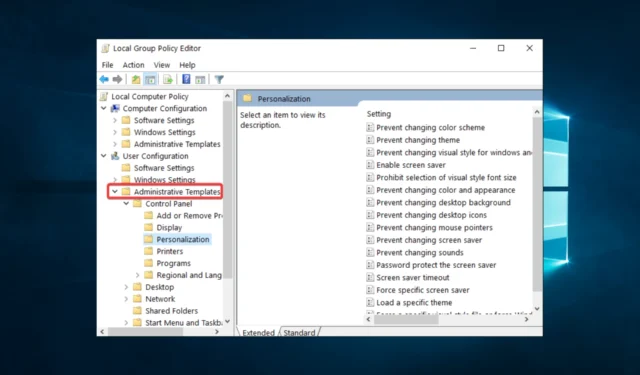

您可能需要在 Windows 10 中編輯群組原則。因此,在本指南中,我們將探索實現此目的的最佳選項。
Windows 10 中的群組原則是什麼?群組原則是 MS Windows 作業系統的功能,可讓管理員集中管理和設定 Active Directory 環境中的使用者和電腦的設定。
此外,它還為管理員提供了一種為使用者或電腦群組定義和實施策略和設定的方法。
在 Windows 10 中,群組原則管理各種設置,包括安全性、網路、應用程式和許多其他系統設定。例如,透過群組原則,管理員可以設定密碼原則、使用者權利和許可、軟體安裝和更新等。
群組原則 設定位於群組原則物件 (GPO) 中,並根據 Active Directory 群組中的成員資格套用至使用者或電腦。
您可以在本機、網域或組織單位 (OU) 層級套用它們,從而允許管理員針對特定的使用者群組或電腦使用不同的政策。該實用程式是一個強大的工具,用於一致、高效地管理和配置 Windows 10 環境。
如何在 Windows 10 中編輯群組原則?
1.使用本地安全策略
通常,可以透過 Gpedit 選項存取群組原則的使用,但在 Windows 10 企業版和 Windows 10 專業版中,我們有與此選項類似的選項,稱為本機安全性原則或 Secpol。
此工具控製本機群組原則的安全性。因此,您可以透過Secpol編輯群組策略。
1。按鍵盤上的Windows 鍵。這將打開搜尋框。
2. 在搜尋框中輸入secpol.msc 或本地。
3. 現在左鍵單擊本機安全性原則結果以開啟應用程式。

4。在安全設定資料夾中,您將找到本機原則。雙擊它。

5。 雙擊選擇您想要編輯的類別之一。 例如,您可以編輯安全性選項。
6。在視窗的右側,您將有兩個選項卡:策略和安全設定。
7。 要停用或啟用群組原則,您只需雙擊安全設定下策略旁邊的方塊< a i=3> 標籤並從那裡選擇您想要的選項。
例如,您可以選擇停用或啟用。

在基礎版中,您可以透過Gpedit.msc編輯群組策略,方法是按照上述步驟操作,並將secpol.msc替換為Gpedit .msc.
另請注意,在 Windows 的基本版本中,您沒有 Secpol 工具。
2.使用群組原則編輯器
- 若要限制其他使用者對特定 Windows 元件的訪問,請前往「使用者配置」部分下的「管理範本」。
- 選擇要編輯的功能,然後啟用或停用對應功能的存取。

您只需執行幾個簡短的步驟即可在 Windows 10 中編輯群組原則。
使用本指南中介紹的任何方法都將取得成功。但請注意,您將無權存取家庭版作業系統上的群組原則。
最後,如果您有任何要添加到本文中的內容或您認為它有用,請在下面告訴我們。



發佈留言